- Hogyan lehet megoldani az aktiválásra váró iMessage problémát?
- Használja a Repülőgép mód trükköt:
- Jelentkezzen ki az AppleID-ből:
- Állítsa be helyesen az időzónát:
- Ellenőrizze az Apple rendszerállapotát:
- Zárja be az iMessage alkalmazást, majd indítsa újra a telefont:
- Hálózati beállítások visszaállítása:
- Ellenőrizze az új frissítéseket:
Ha iOS vagy iPadOS rendszert használ, az iMessage be van építve az operációs rendszerbe. Ez az Apple alapértelmezett üzenetküldő alkalmazása, és az évek során az Apple-felhasználók nagyon szerették. De ami néhány embert frusztrált az iMessage alkalmazásban, az a hibaüzenetek. Az iMessage első beállításakor meg kell győződnie arról, hogy az aktiválva van. Az iMessage csak a sikeres aktiválás után válik működőképessé. A közelmúltban azonban néhány felhasználó panaszkodott az iMessage aktiválásával kapcsolatos problémákra.
Öt típusú aktiválási hibaüzenet jelenik meg, amikor a felhasználó megpróbálja megnyitni az iMessage-t. Ezek közül az „aktiválásra vár” között gyakori probléma a képernyőn való elakadás. Ha Ön is ugyanezzel a problémával küzd az iMessage aktiválásával kapcsolatban, akkor ez a cikk segít. Itt felsoroltunk néhány megoldást, amelyek kiküszöbölhetik az iMessage aktiválásával kapcsolatos problémáit iPhone és iPad készülékeken. Szóval minden további nélkül vágjunk bele.
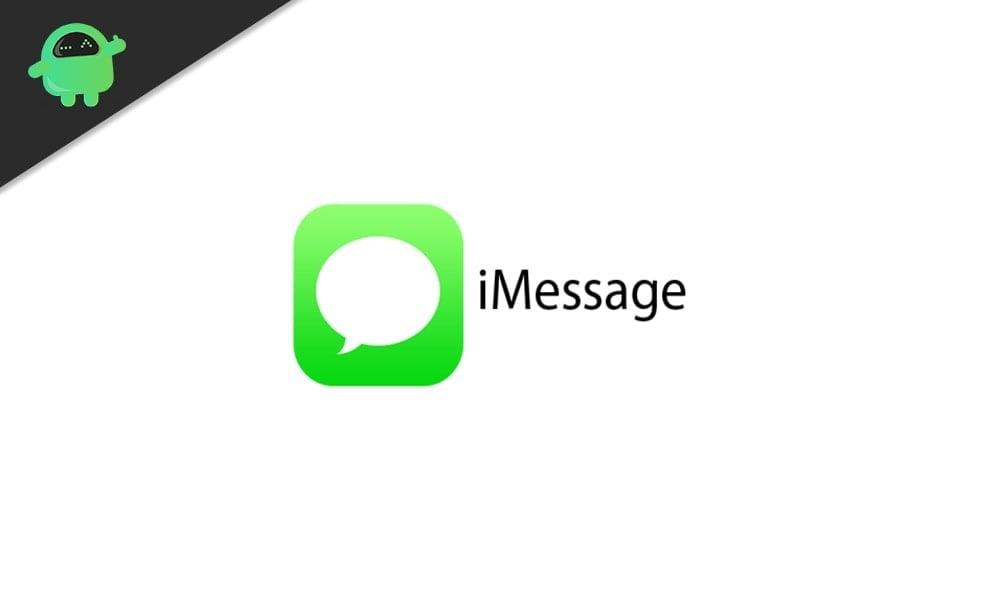
Hogyan lehet megoldani az aktiválásra váró iMessage problémát?
Mint fentebb említettük, ötféle hibaüzenet jelenik meg, amikor szembesül ezzel az iMessage-problémával.
- Várakozás az aktiválásra
- Nem sikerült kapcsolatba lépni az iMessage szerverrel. Próbáld újra
- Hiba történt az aktiválás során
- Az aktiválás sikertelen
- Nem sikerült bejelentkezni. Kérjük, ellenőrizze a hálózati kapcsolatot
Mielőtt azonban rátérnénk a megoldásokra, tudnod kell néhány dolgot az iMessage alkalmazásról. Először is, az iMessage alkalmazás stabil internetkapcsolatot igényel. Ezenkívül SMS-üzenetküldést is igényel, mivel a telefon SMS-t küld a felhasználói adatok ellenőrzésére. Ha valamilyen oknál fogva nincs SMS-szolgáltatás a számán, vagy nincs kerete vagy egyenlege SMS-ek küldéséhez vagy fogadásához, akkor hálózati problémái lesznek az iMessage szolgáltatással. Itt is van egy 24 órás időkeret az aktiváláshoz. Tehát ha nemrégiben próbálta aktiválni az iMessage szolgáltatást, várjon 24 órát, és ellenőrizze, működik-e.Ha nem, és továbbra is ugyanazon a hibaképernyőn marad, keresse meg az alábbiakban említett megoldásokat.
Az alább említett megoldások mind az öt említett iMessage-probléma esetén működnek. Az iPhone és iPad tulajdonosok is kipróbálhatják ezeket a megoldásokat.
Reklámok
Használja a Repülőgép mód trükköt:
Az Apple termékek hálózattal kapcsolatos legtöbb problémáját egy egyszerű trükk segítségével oldották meg. Még az iMessage alkalmazással kapcsolatos probléma esetén is próbálja ki ezt a trükköt, mielőtt bármi mást választana.
- Nyissa meg a Beállítások alkalmazást, lépjen az Üzenetek elemre, majd kapcsolja ki az iMessage kapcsolóját.
- Menjen vissza a fő Beállítások oldalra, és kapcsolja be a Repülőgép mód kapcsolóját.
- A Repülőgép mód bekapcsolása után a WiFi kikapcsol. Érintse meg a WiFi elemet a beállítások oldalon, és kapcsolja be a kapcsolót.
- Ismét lépjen vissza a fő beállítási oldalra, lépjen az Üzenetek elemre, és kapcsolja be az iMessage kapcsolóját.
- Menjen vissza a fő Beállítások oldalra, és kapcsolja ki a Repülőgép mód kapcsolóját.
- Egy üzenetnek kell megjelennie a képernyőn, amely szerint az SMS-ért a szolgáltató díjat számíthat fel. Koppintson az OK gombra.
- Most várjon egy kicsit, és az iMessage aktiválódik, és jól működik.
Ez egy egyszerű és furcsa trükk, amelyet néhány iOS-felhasználó fedezett fel, és később néhány fórumon megvitatták. Ez a trükk furcsán működik számos iPhone- és iPad-probléma esetén, és működnie kell az aktiválási problémára váró iMessage esetében is. Ha nem, próbálkozzon a következő megoldással.
Jelentkezzen ki az AppleID-ből:
Az iMessage más Apple-szolgáltatásokhoz hasonlóan a felhasználó Apple ID azonosítójától függ. Tehát próbáljon meg kijelentkezni, majd bejelentkezni az Apple ID-jába, és ez megoldhatja a problémát.
- Lépjen a Beállítások > Üzenetek > Küldés és fogadás menüpontra.
- Koppintson az AppleID-re, és válassza a Kijelentkezés lehetőséget.
- Menjen vissza a fő beállítások oldalra, lépjen az Üzenetek elemre, és kapcsolja be az iMessage kapcsolóját.
- Ismét térjen vissza a beállítások főoldalára, érintse meg a WiFi elemet, és kapcsolja ki a kapcsolót. Várjon egy kicsit, és kapcsolja be újra.
- Ismét várjon egy kicsit, amíg a hálózat stabilizálódik, majd lépjen a fő beállítások oldalra, lépjen az Üzenetek elemre, majd kapcsolja be az iMessage kapcsolóját.
- Most lépjen a Beállítások > Üzenetek > Küldés és fogadás menüpontra.
- Érintse meg az „Apple ID használata az iMessage-hez” lehetőséget. Adja meg Apple ID bejelentkezési adatait, és érintse meg a Bejelentkezés elemet.
Most az iMessage-nek aktiválva kell lennie és működnie kell. Ha továbbra is megakad az aktiválásra váró üzenetnél, próbálkozzon a következő megoldással.
Reklámok
Állítsa be helyesen az időzónát:
Az Internet szolgáltató csak akkor biztosít internetet, ha az eszköz dátuma és ideje megfelelően be van állítva. Tehát ha az iPhone vagy iPad készüléken nincs szinkronban a dátum és az idő, akkor nem lesz aktív internetkapcsolat. Aktív internetkapcsolat nélkül a felhasználók nem tudják aktiválni vagy megfelelően működni az iMessage szolgáltatást.
A dátum és az idő pontos beállításához lépjen a Beállítások > Általános > Dátum és idő menüpontra. Ezután kapcsolja be az „Automatikus beállítás” kapcsolót. Ahhoz pedig, hogy iPhone-ja vagy iPadje pontosan be tudja állítani az időt és a dátumot, helyadatokra van szüksége az időzóna meghatározásához. Ehhez lépjen a Beállítások > Adatvédelem > Helyszolgáltatások > Rendszerszolgáltatások menüpontra, majd kapcsolja be az Időzóna beállítása opciót. Miután engedélyezte mindkét kapcsolót, térjen vissza az iMessage-hez, és ellenőrizze, hogy működik-e.
Ha továbbra is megjelenik egy üzenet a képernyőn Várakozás az aktiválásra szöveggel, lépjen a következő megoldásra.
Reklámok
Ellenőrizze az Apple rendszerállapotát:
Hirdetés
Az Apple számos szolgáltatást tart fenn az eszközök széles skálájához. Néha egy-két szolgáltatása leáll karbantartás miatt, és ha az iMessage kiesést tapasztal, várnia kell. Az Apple rendszerállapotának ellenőrzéséhez az összes szolgáltatáshoz látogasson el erre a linkre. Itt ellenőrizze, hogy az iMessage melletti színes pont zöld vagy narancssárga-e. Ha piros vagy sárga, akkor a szolgáltatás jelenleg kiesett, ha pedig zöld, akkor jól működik.Az egyetlen dolog, amit itt tehet, az az, hogy megvárja, amíg a probléma megoldódik az Apple részéről.
Ha zöld pontot lát az iMessage mellett, de az iMessage megnyitásakor továbbra is aktiválási problémák jelennek meg, próbálkozzon a következő megoldással.
Zárja be az iMessage alkalmazást, majd indítsa újra a telefont:
Lehetősége van az iMessage kikapcsolására közvetlenül a Beállítások oldalon. Sok felhasználó megszabadulhat az iMessage szolgáltatással kapcsolatos problémáktól, ha egyszerűen kikapcsolja, majd újra bekapcsolja. De hogy tovább vigyük a dolgokat, akár újraindíthatja iPhone-ját vagy iPadjét a szolgáltatás kikapcsolása után, majd az újraindítás után újra bekapcsolhatja.
Az iMessage kikapcsolásához lépjen a Beállítások > Üzenetek menüpontba, majd kapcsolja ki az iMessage kapcsolóját. Ezután újra kell indítania a meghajtót. Mivel a különböző Apple termékek különböző módon kapcsolhatják ki az eszközt, nézzük meg az összes lehetséges módot.
Ha iPhone X-es, 11-es vagy 12-es sorozatú telefonja van, akkor az oldalán lévő bekapcsológombbal együtt kell lenyomnia és lenyomva tartania a hangerő fel vagy le gombot. Ezután el kell húznia a kikapcsolás csúszkát az eszköz kikapcsolásához. Ezután ismét nyomja meg és tartsa lenyomva az oldalsó gombot, és a készülék bekapcsol.
Tegyük fel, hogy bármilyen másik iPhone-ja van (a Kezdőlap gombbal), nyomja meg és tartsa lenyomva az oldalsó bekapcsológombot, majd húzza el a kikapcsolás csúszkát az eszköz kikapcsolásához. Ezután ismét nyomja meg és tartsa lenyomva az oldalsó bekapcsológombot, és a készülék bekapcsol.
Ha iPaden nincs Home gomb, nyomja meg és tartsa lenyomva a hangerő növelése vagy csökkentése gombot a tetején lévő bekapcsológombbal együtt. Ezután el kell húznia a kikapcsolás csúszkát az eszköz kikapcsolásához. Ezután ismét nyomja meg és tartsa lenyomva a bekapcsológombot, és a készülék bekapcsol.
Tegyük fel, hogy van egy Kezdőlap gombbal rendelkező iPadje, nyomja meg és tartsa lenyomva a bekapcsológombot a tetején, majd húzza el a kikapcsolás csúszkát az eszköz kikapcsolásához. Ezután ismét nyomja meg és tartsa lenyomva a bekapcsológombot, és a készülék bekapcsol.
Az eszköz bekapcsolása után lépjen a Beállítások > Üzenetek menüpontra, majd kapcsolja be újra az iMessage kapcsolót.Ezután várjon egy kicsit, és ellenőrizze, hogy az aktiválásra váró üzenet eltűnt-e vagy sem. Ha még mindig ott van, próbálkozzon a következő megoldással.
Hálózati beállítások visszaállítása:
Ha valami nem stimmel az internetkapcsolattal, esetleg egy kis hiba a hálózati beállításokban, a hálózati beállítások visszaállításával javíthatja. Ez egy iOS-be és iPadOS-be beépített beállítás, és minden, a hálózati beállításokkal kapcsolatos alapértékre állít vissza. Ez még a mentett WiFi kapcsolatokat is törli, és még a WiFi hotspot jelszavát is törli.
Lépjen a Beállítások > Általános > Visszaállítás menüpontra. Itt érintse meg a „Hálózati beállítások visszaállítása” elemet, írja be az eszköz jelszavát, majd érintse meg ismét a Hálózati beállítások visszaállítása elemet a művelet megerősítéséhez.
Most próbálja meg újra aktiválni az iMessage szolgáltatást, és ezúttal nem kell látnia az Aktiválásra vár üzenetet. Ha még mindig ott van, próbálkozzon a következő megoldással.
Ellenőrizze az új frissítéseket:
Egyetlen operációs rendszer sem mentes a hibáktól. Az egyik ilyen lehet az iMessage alkalmazás, amelynek aktiválása problémái vannak. Időnként még az iOS és az iPadOS esetében is problémákba ütközünk, és ebben az esetben nem kell mást tennie, mint megvárni, amíg a gyártó (Apple) idővel kijavítja.
Továbbá, ha az iOS vagy iPadOS elavult verzióját használja, akkor is gondjai lesznek az Apple natív alkalmazásaival, és az iMessage is ezek közé tartozik. Ezért meg kell győződnie arról, hogy az iOS vagy iPadOS legújabb verziója fut az eszközön.
Minden frissítés új funkciókat és fejlesztéseket hoz a rendszer stabilitásának javítása érdekében. Ezenkívül kijavítja az operációs rendszer összes ismert hibáját. Tehát a legújabb frissítések megtekintéséhez lépjen a Beállítások > Általános > Szoftverfrissítés menüpontba. Ha van frissítés, látni fogja a „letöltés és telepítés” opciót iOS és iPadOS rendszerben. Koppintson rá, és telepítse az operációs rendszer legújabb verzióját.
Ezek mind ismert és kipróbált megoldások az iMessage hálózattal vagy aktiválással kapcsolatos problémáira. Minden bizonnyal ezen megoldások egyike megoldotta az iMessage alkalmazással kapcsolatos problémát.Ha bármilyen kérdése vagy kérdése van ezzel a cikkel kapcsolatban, írja meg megjegyzéseit lent, és felvesszük Önnel a kapcsolatot. Ne felejtse el elolvasni a többi iPhone-tippekkel és trükkökkel, Android-tippekkel és trükkökkel, PC-tippekkel és trükkökkel kapcsolatos cikkeinket, és még sok mást is további hasznos információkért.








